Systemwalker Runbook Automationのセットアップを行います。
管理サーバに管理者権限をもったユーザーでログインします。
以下のコマンドを実行して、セットアップを開始します。
[Systemwalker Runbook Automation 管理サーバのインストールディレクトリ]\bin\swrba_setup -s |
注意
ご利用OSがWindows Server 2008の場合は、管理者として実行してください。
Systemwalker Runbook Automationセットアップツールが起動されます。
表示された内容を確認し、[次へ]ボタンをクリックしてください。
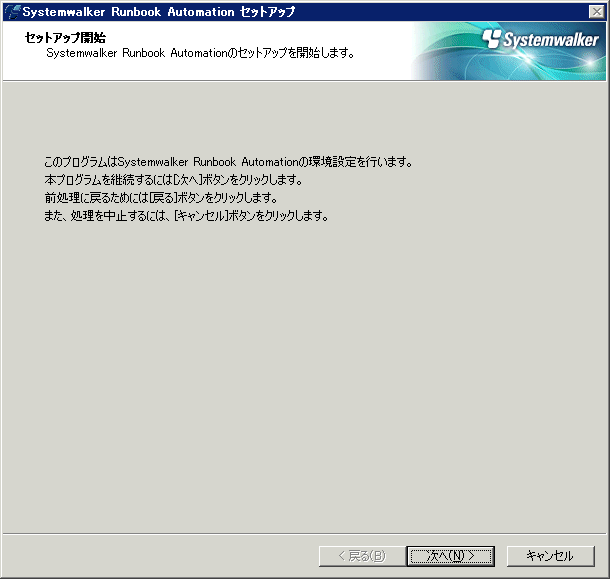
サーバ種別設定を行います。
各設定値を入力後、[次へ]ボタンをクリックしてください。
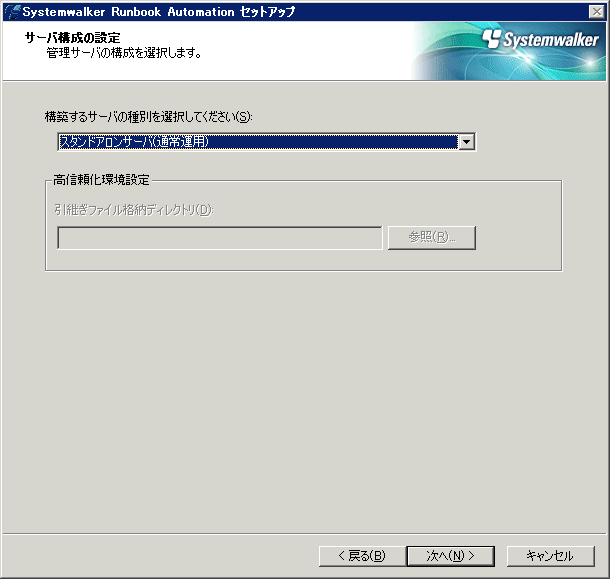
項目名 | 入力値 | |
|---|---|---|
構築するサーバの種別 | 管理サーバの動作種別を以下から選択します。
| |
高信頼化環境設定 | 引継ぎファイル格納ディレクトリ | 構築サーバ種別に、クラスタ運用を指定した場合に本パラメーターを指定します。 フェールオーバー発生時に、管理サーバの情報を引き継ぐための、引継ぎファイル格納ディレクトリを指定します。プライマリノード、セカンダリノードの両ノードで共通にアクセスできる共有ディスク上のディレクトリを絶対パスで指定します。100バイト以内で、空白文字は指定することはできません。 |
プロセス管理用のデータベースの設定を行います。
各設定値を入力し、[次へ]をクリックしてください。
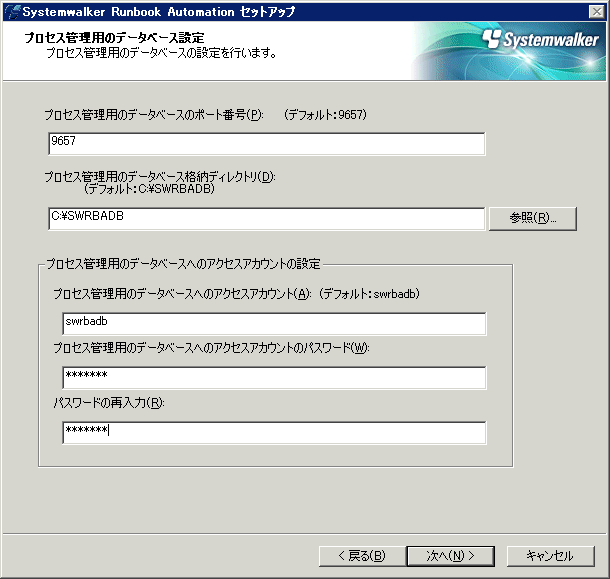
項目名 | 入力値 |
|---|---|
プロセス管理用のデータベースのポート番号 | プロセス管理用のデータベースへアクセスするためのポート番号を指定します。 |
プロセス管理用のデータベース格納ディレクトリ | データベースを格納するディレクトリを入力します。100バイト以内で指定してください。 また、ここで指定するディレクトリには、“Users”グループに読み込み、書き込み権限を付与する必要があります。 |
プロセス管理用のデータベースアクセスアカウント | Systemwalker Runbook Automationがプロセス管理用のデータベースにアクセスするために必要となるアカウントを新規に登録します。 先頭が英字で始まる18バイト以内の英数字で指定します。 なお、本項目に指定した値は、プロセス管理用のデータベースを直接操作する場合に必要となります。 |
プロセス管理用のデーターベースアクセスアカウントのパスワード | プロセス管理用のデータベースアクセスアカウントのパスワードを指定します。 18バイト以内の英数字、記号(*)で指定します。 なお、本項目に指定した値は、プロセス管理用のデータベースを直接操作する場合に必要となります。 (*) 以下の記号が利用できます。 !#%=~:,_ |
パスワードの再入力 | プロセス管理用のデーターベースアクセスアカウントのパスワードを再入力します。 |
認証サーバの環境設定を行います。
各設定値を入力し、[次へ]をクリックしてください。
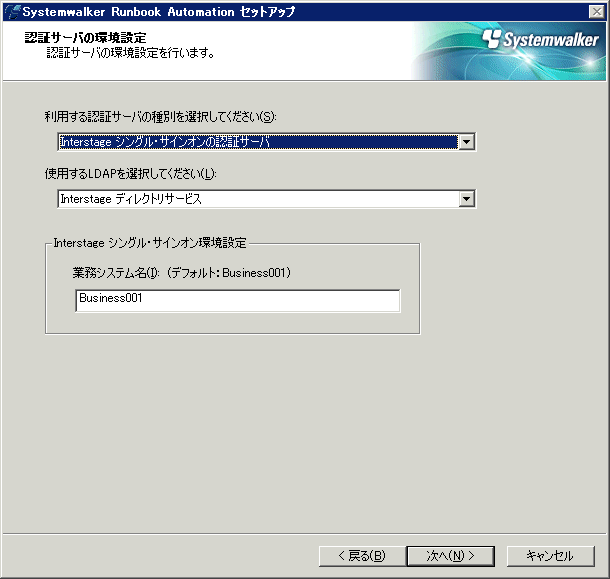
項目名 | 入力値 |
|---|---|
利用する認証サーバの種別 | 利用する認証サーバの種別を以下から選択します。
|
使用するLDAP | 使用するLDAPを以下から選択します。 なお、認証サーバの種別としてInterstage シングル・サインオンの認証サーバを選択した場合には、Interstage ディレクトリサービスのみを選択することができます。
|
Interstage シングル・サインオン環境設定 | 認証サーバの種別にInterstage シングル・サインオンの認証サーバを指定した場合、業務システム名を指定します。 “Interstage シングル・サインオンの認証基盤の構築と設定”によりInterstage シングル・サインオンの環境を構築している場合には、Business001を指定します。 デフォルト:Business001 |
ユーザー認証の環境設定を行います。
各設定値を入力し、[次へ]をクリックしてください。
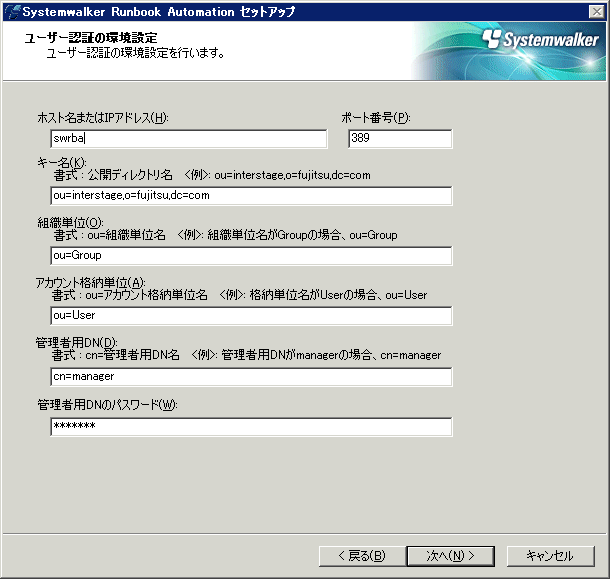
項目名 | 入力値 |
|---|---|
ホスト名またはIPアドレス | LDAPサーバのホスト名またはIPアドレスを設定します。 上限値:64バイト |
ポート番号 | LDAPサーバのポート番号を設定します。 1~65535の範囲で指定してください。 デフォルト: 389 |
キー名 | 公開ディレクトリを設定します。 デフォルト: ou=interstage,o=fujitsu,dc=com 注意 公開ディレクトリが複数階層の場合、カンマ(,)で連結してください。 例:公開ディレクトリがou=interstage,o=fujitsu,dc=comの場合 ou=interstage,o=fujitsu,dc=com |
組織単位 | 組織単位名を指定します。以下の書式に従い設定してください。 デフォルト: ou=Group |
アカウント格納単位 | アカウント格納単位名を指定します。以下の書式に従い設定してください。 デフォルト: ou=User |
管理者用DN |
デフォルト:cn=manager |
管理者用DNのパスワード | LDAPのリポジトリ管理者のパスワードを指定します。 |
注意
[次へ]をクリックすることにより、LDAPサーバへの認証を確認します。
LDAPへの認証確認に失敗した場合、エラーメッセージが表示されますので、設定値を見直してください。
ユーザー情報の設定を行います。
各設定値を入力し、[次へ]をクリックしてください。
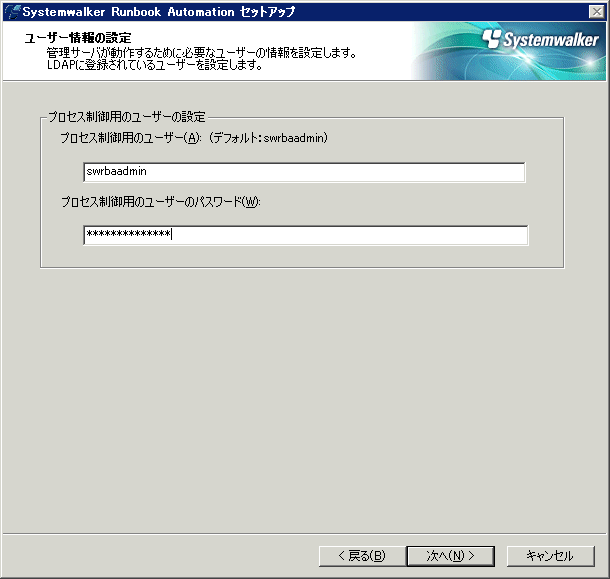
項目名 | 入力値 |
|---|---|
プロセス制御用のユーザー | Systemwalker Runbook Automationが内部でプロセスを制御するために必要なユーザーを指定します。swrbaadminは、推奨値ですが任意に指定することも可能です。LDAPにユーザーが登録されている必要があります。 |
プロセス制御用のユーザーのパスワード | プロセス制御用のユーザーのパスワードを指定します。 |
注意
[次へ]をクリックすることにより、LDAPサーバへの認証を確認します。
LDAPへの認証確認に失敗した場合、エラーメッセージが表示されますので、設定値を見直してください。また、以下についても確認してください。
LDAPサーバの設定に誤りがある可能性があるため、一つ手前の画面に戻って、正しく情報が設定されているか確認してください。
LDAPサーバに登録したユーザ情報、グループ情報に誤りがないか確認してください。
設定内容が表示されます。
表示された値に誤りがないことを確認し、[次へ]ボタンをクリックしてください。セットアップが開始されます。
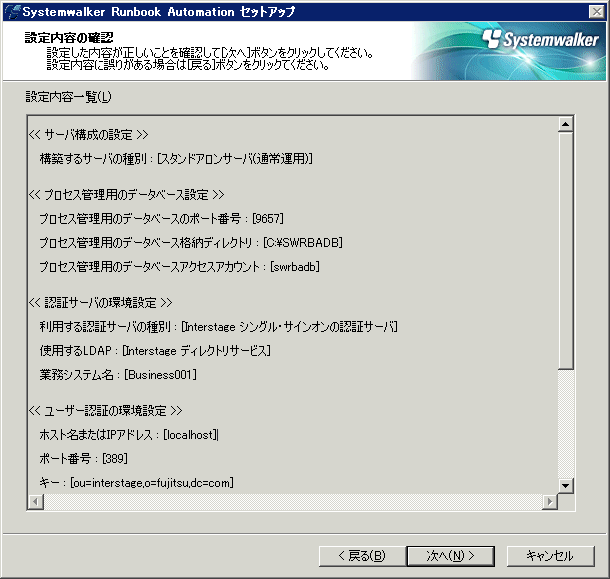
セットアップ状況表示画面が表示されます。
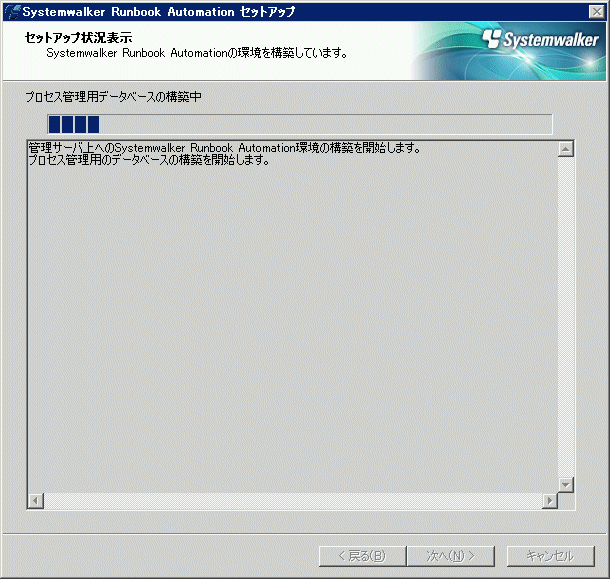
セットアップが正常終了した場合、設定内容が表示されます。表示内容を確認して[完了]ボタンをクリックしてください。

注意
セットアップが何らかの原因で失敗した場合は、必ずアンセットアップを実施してください。